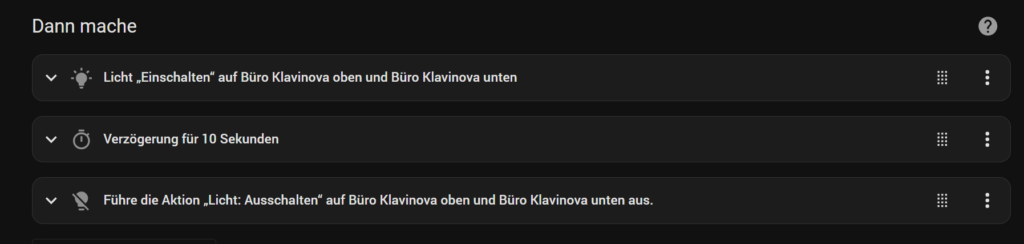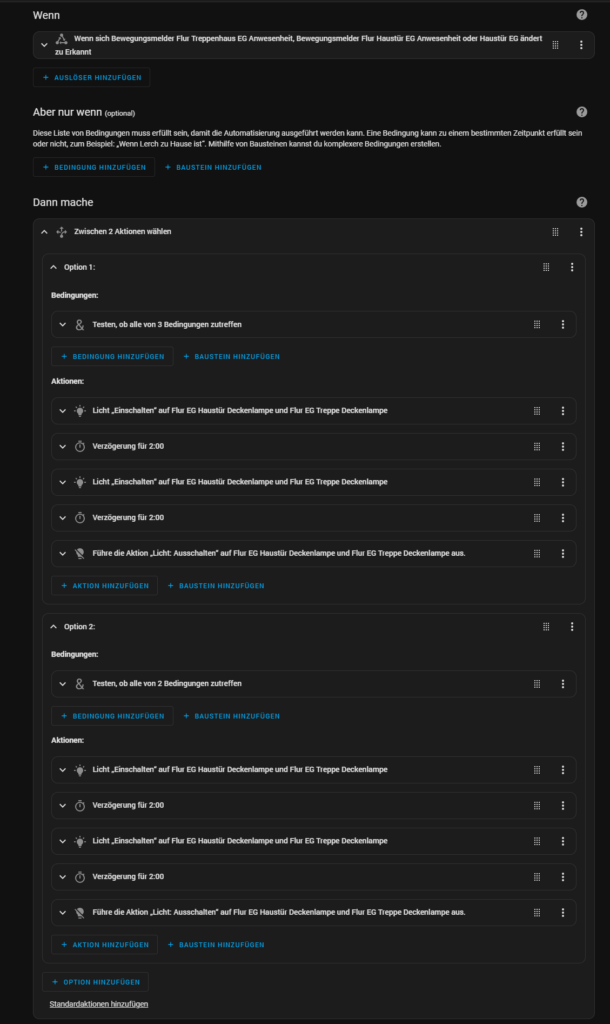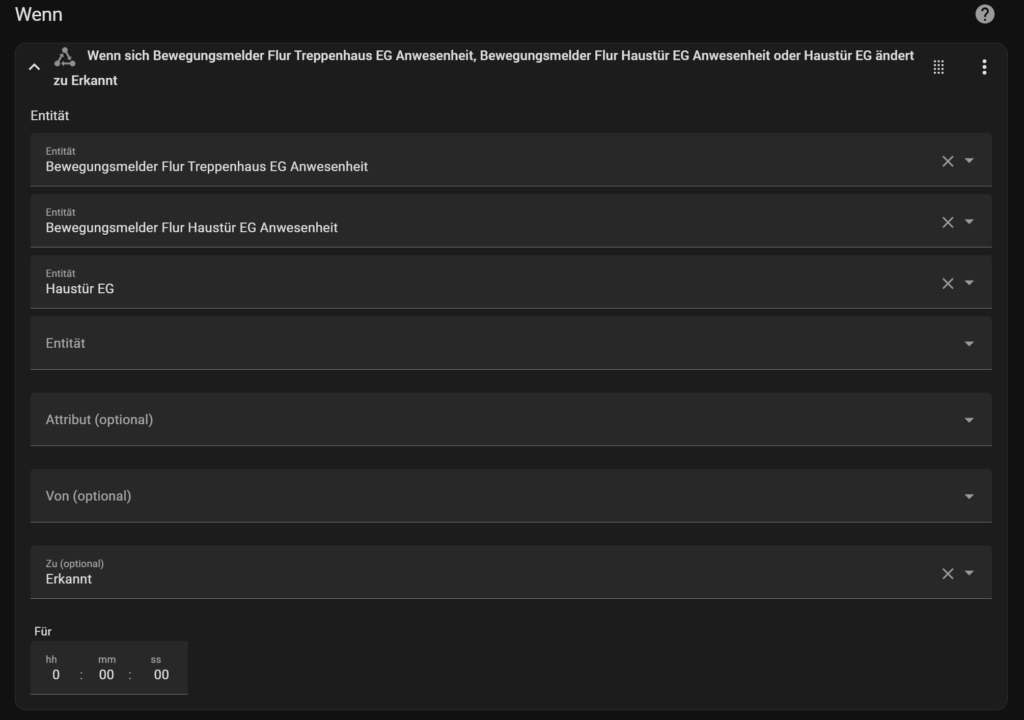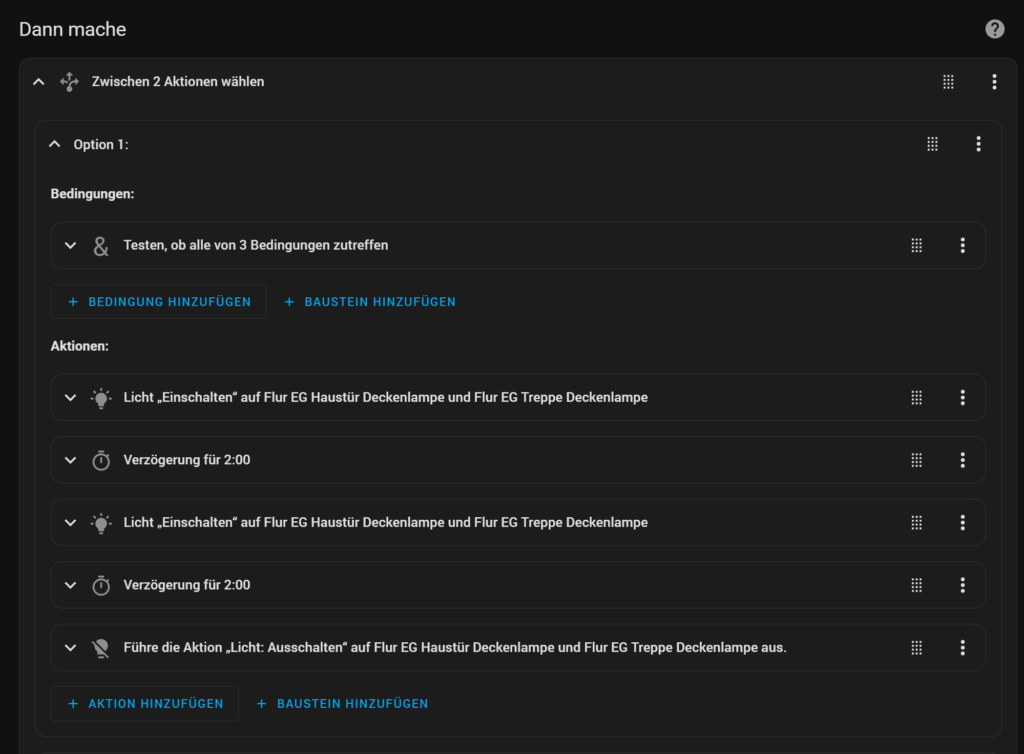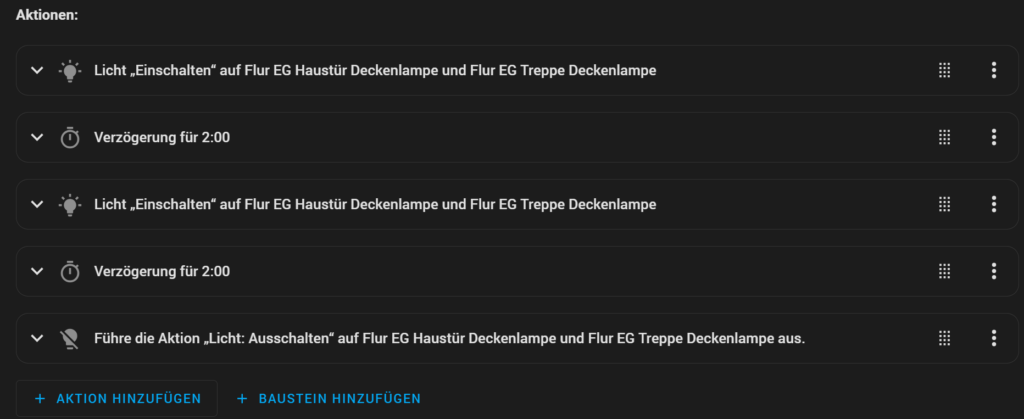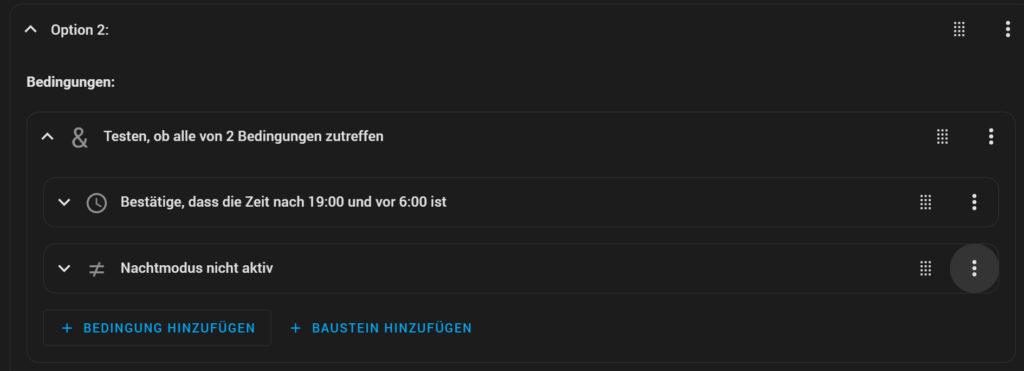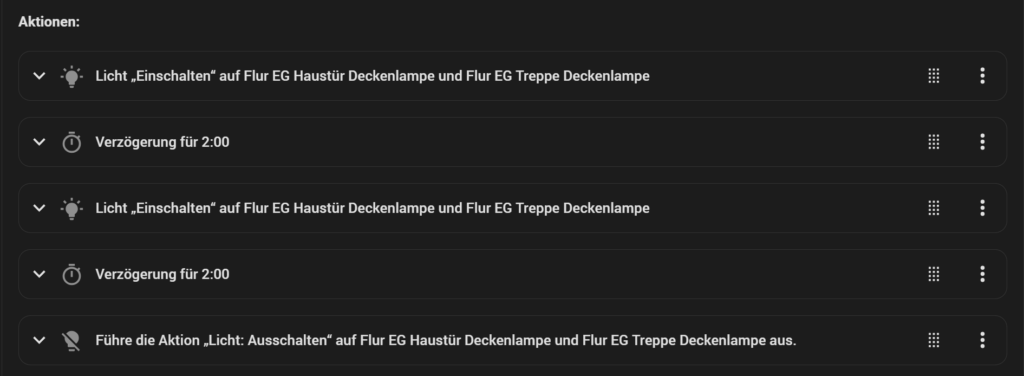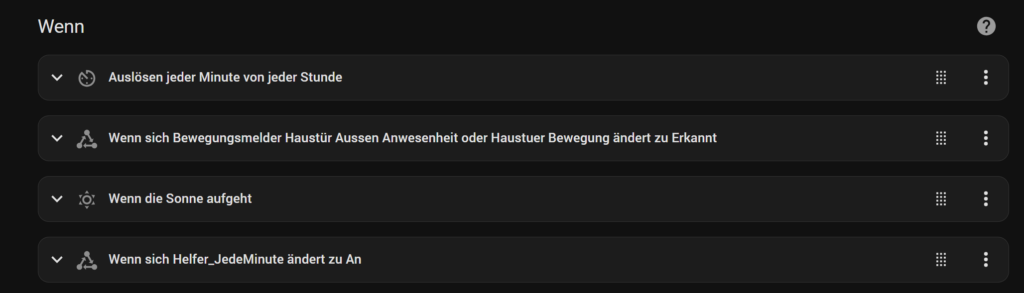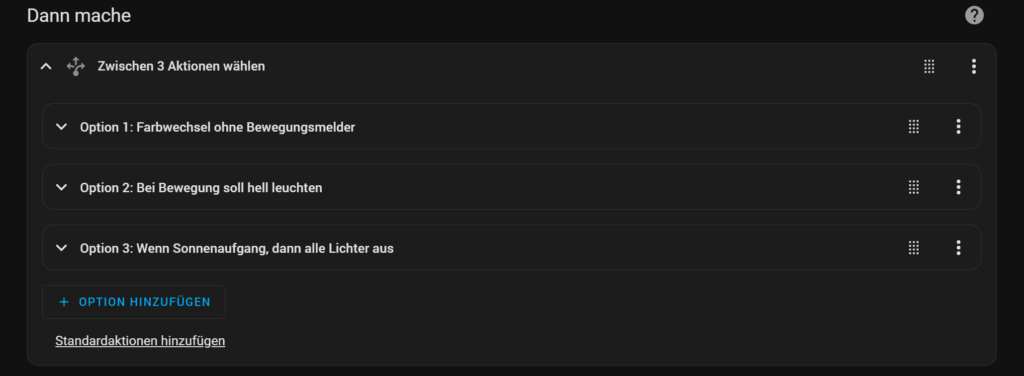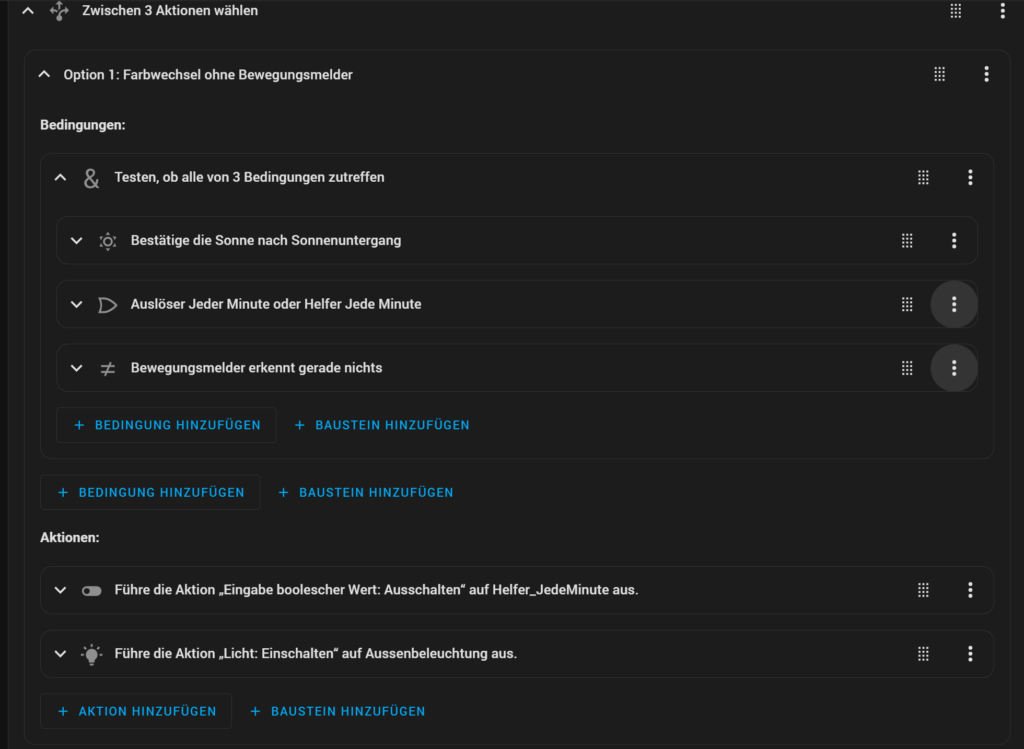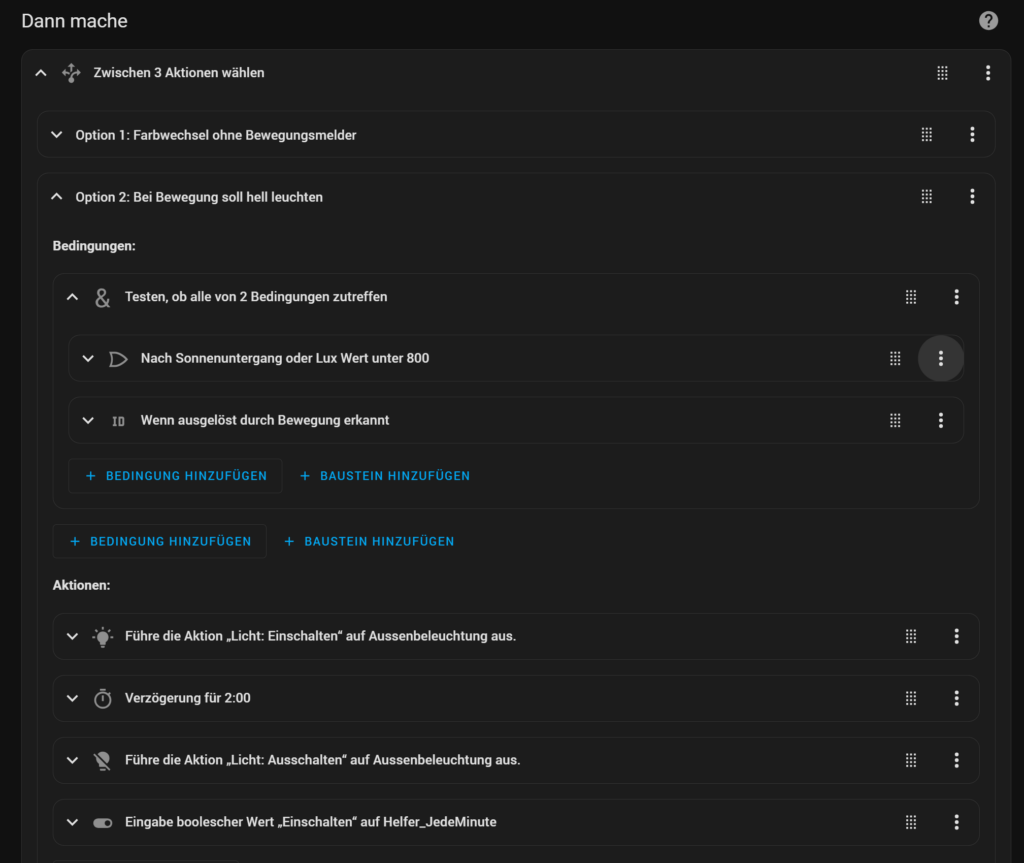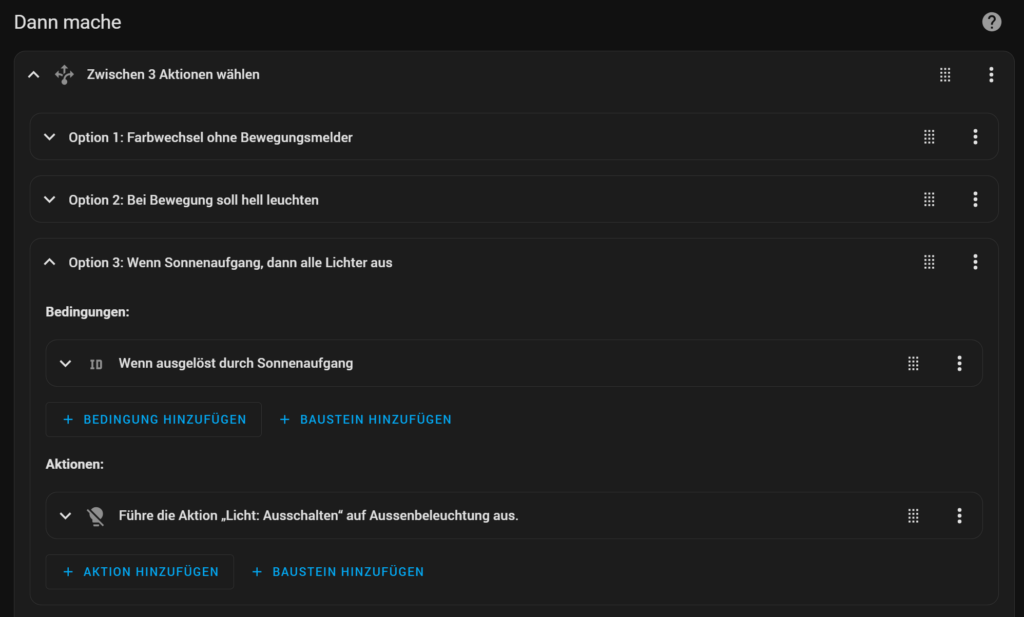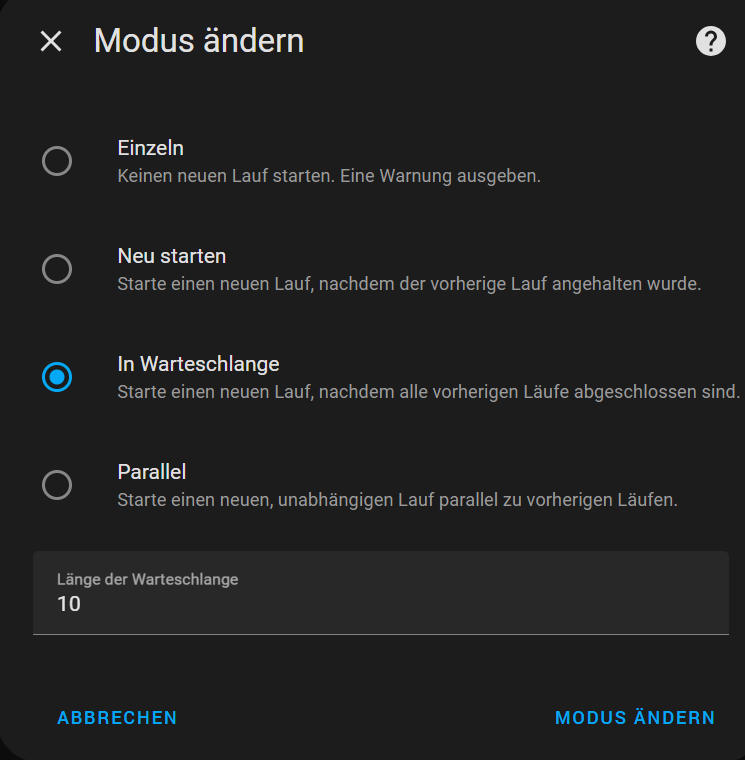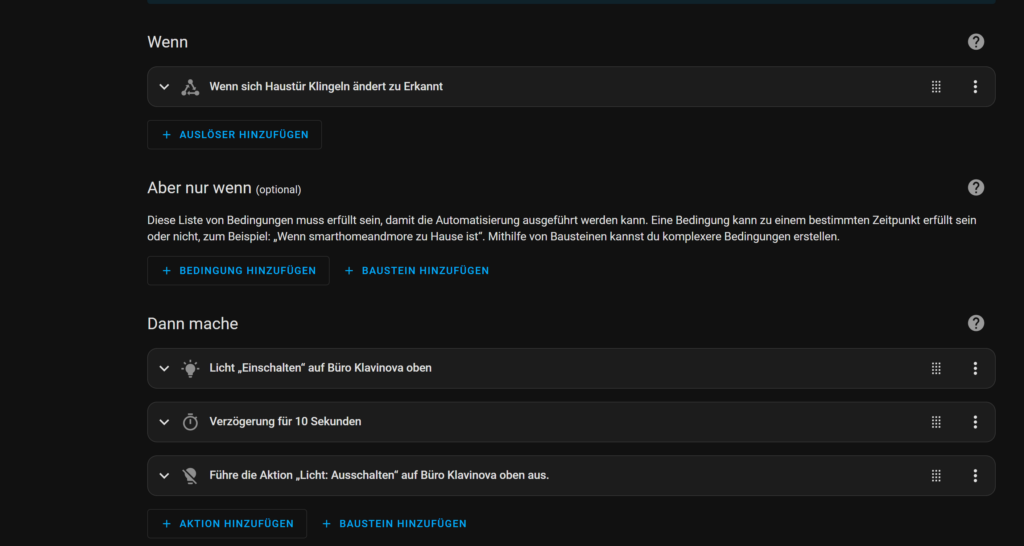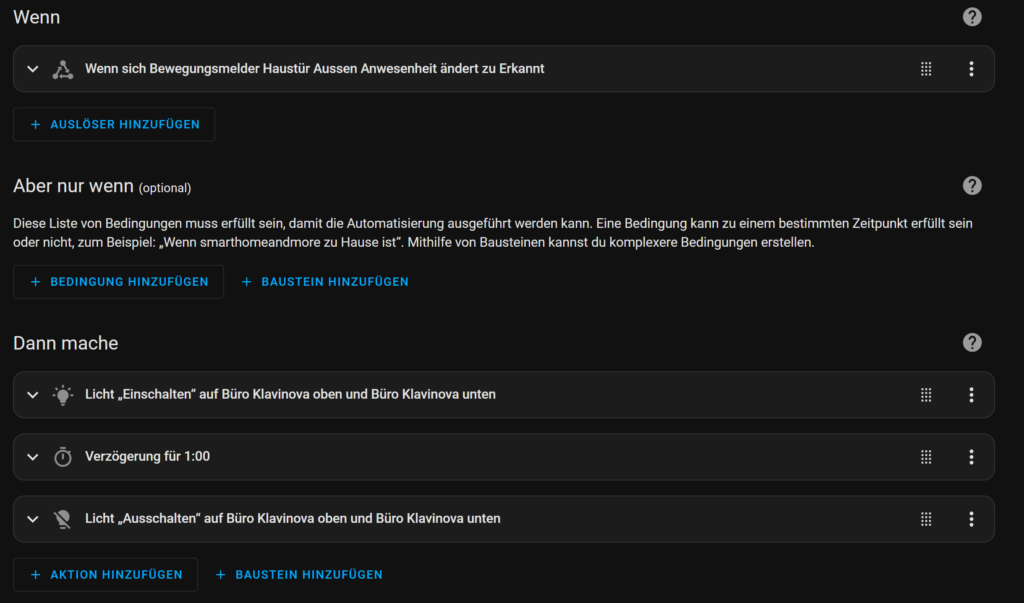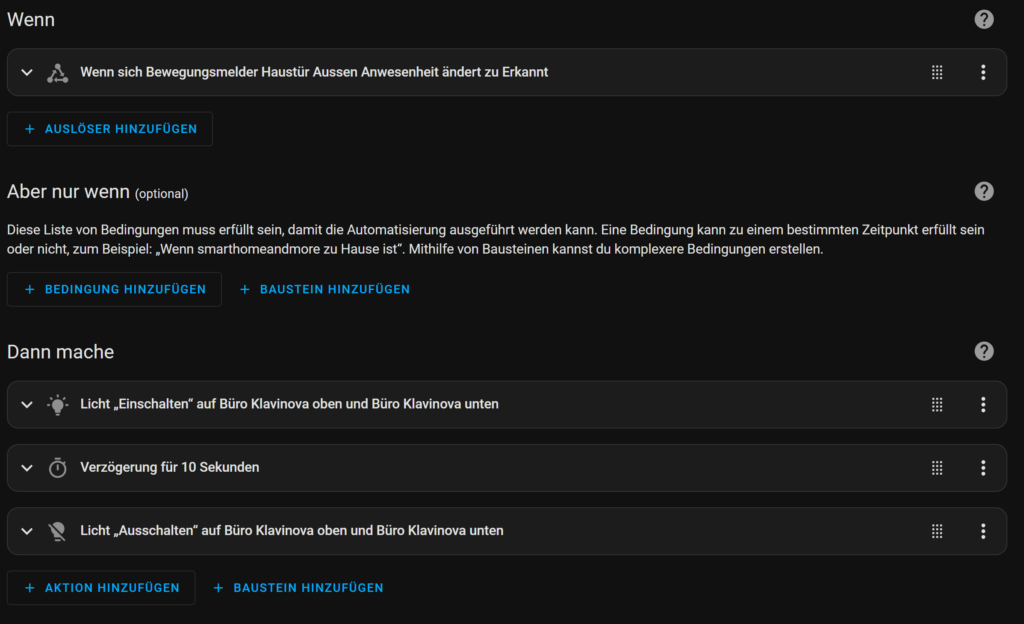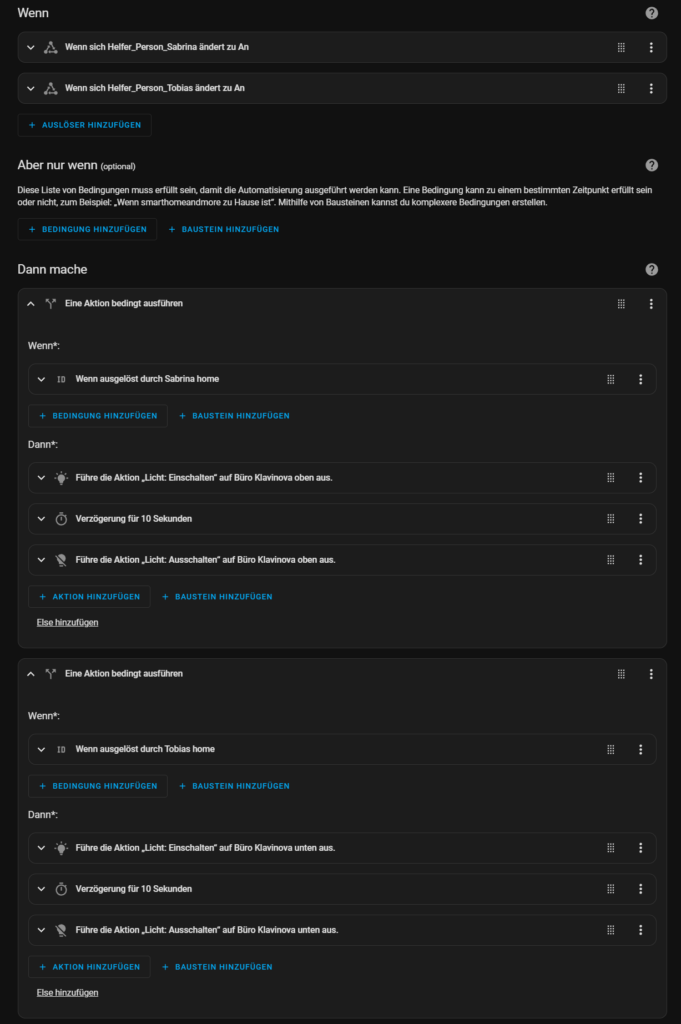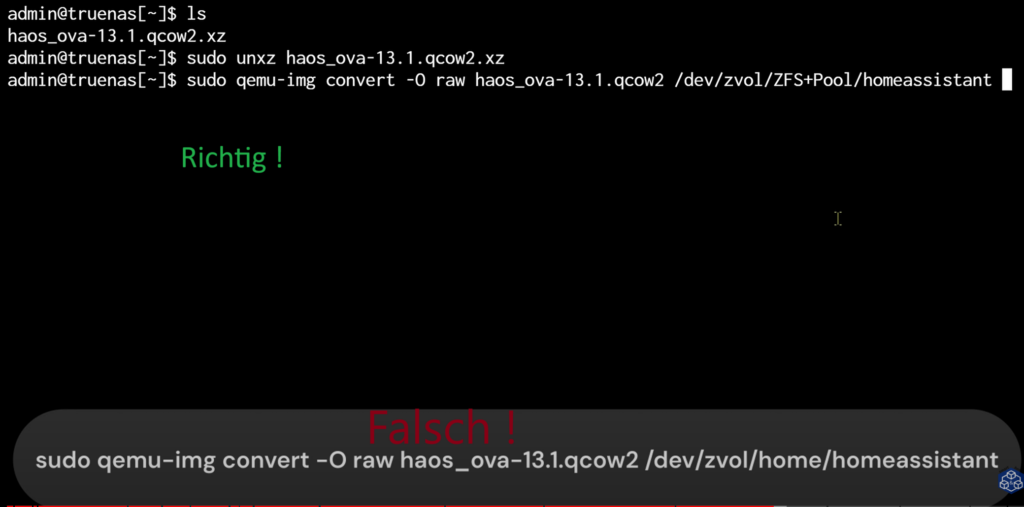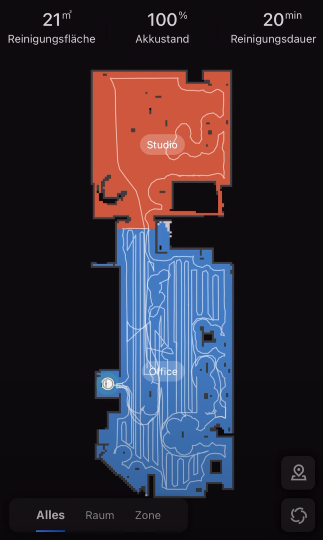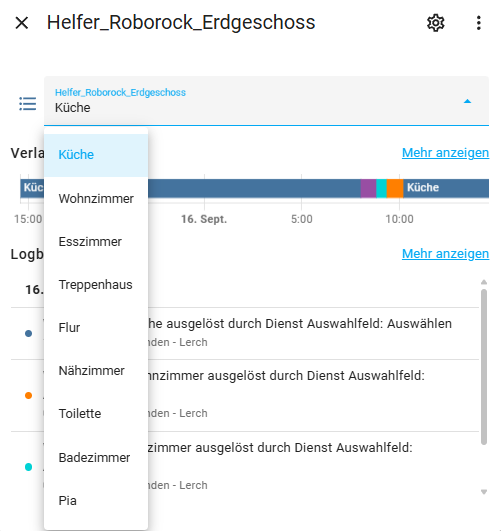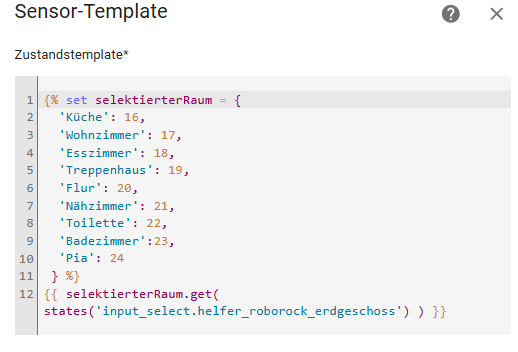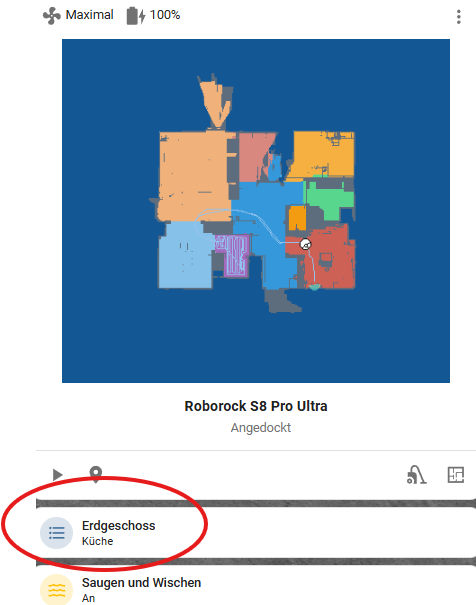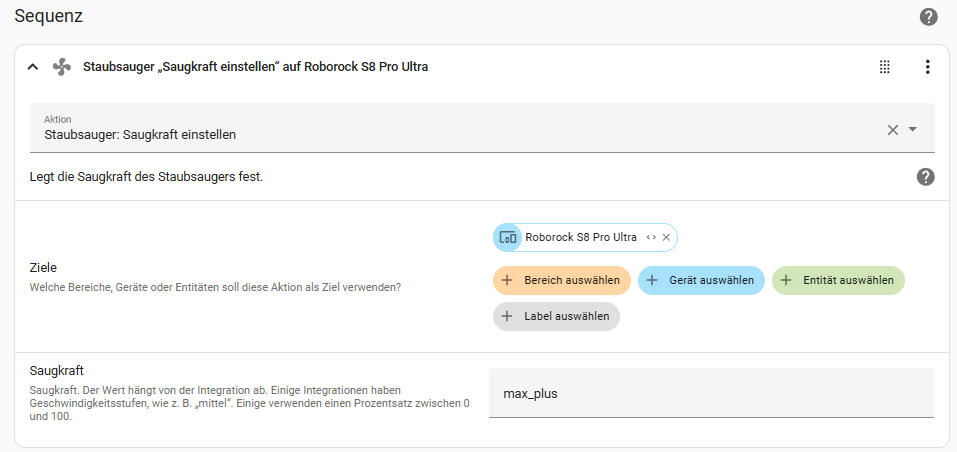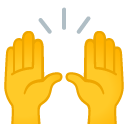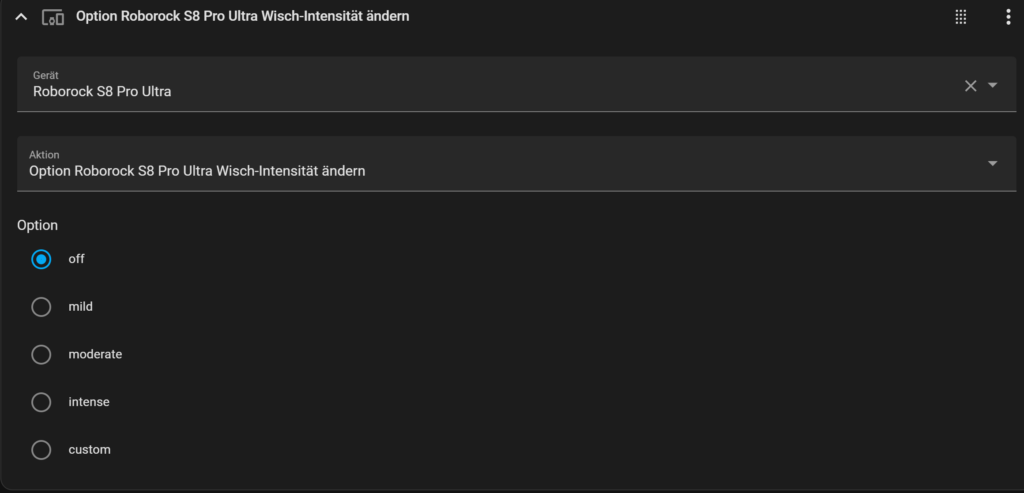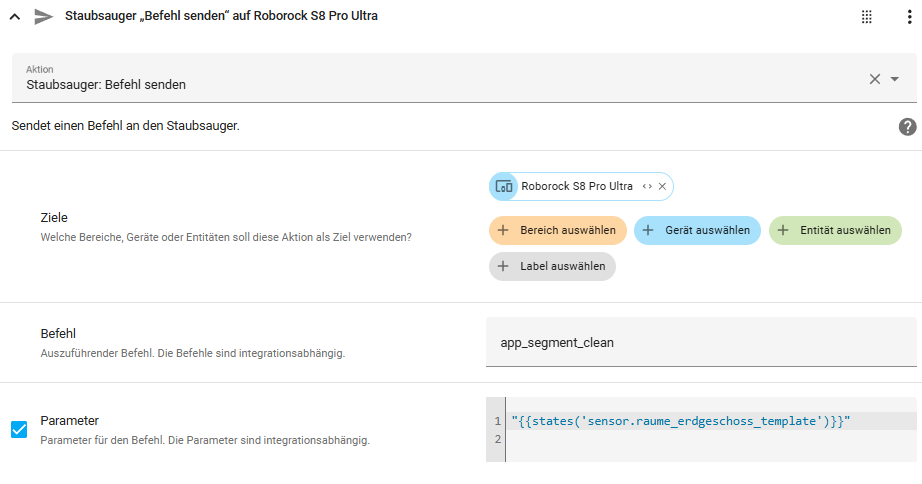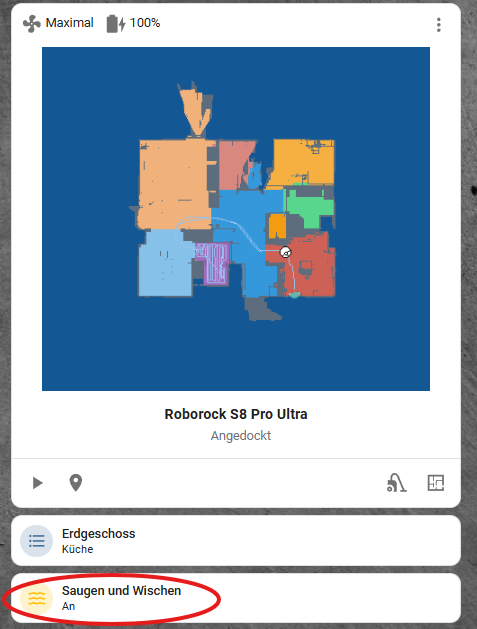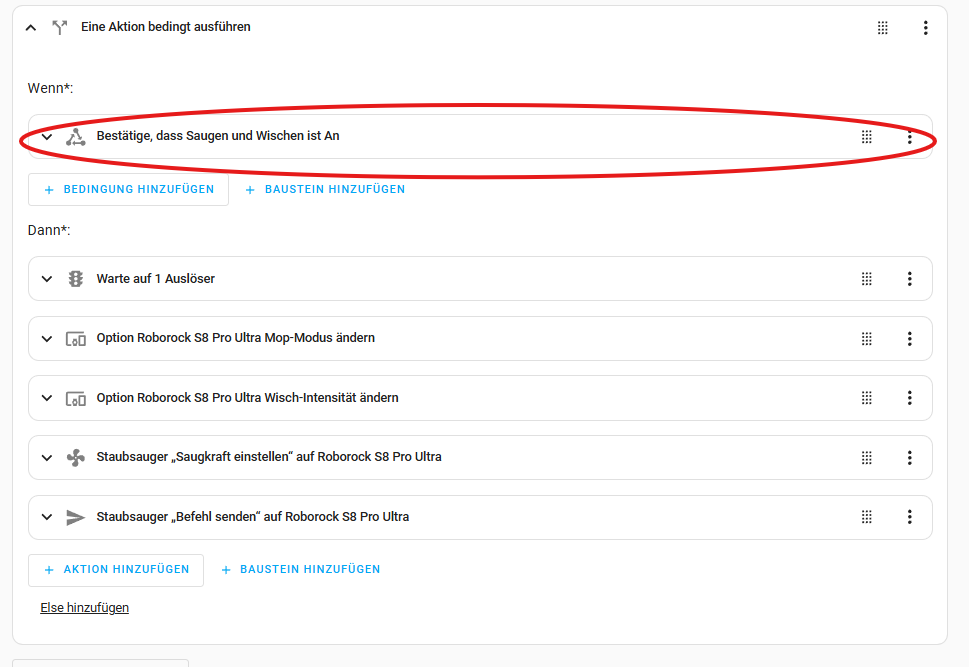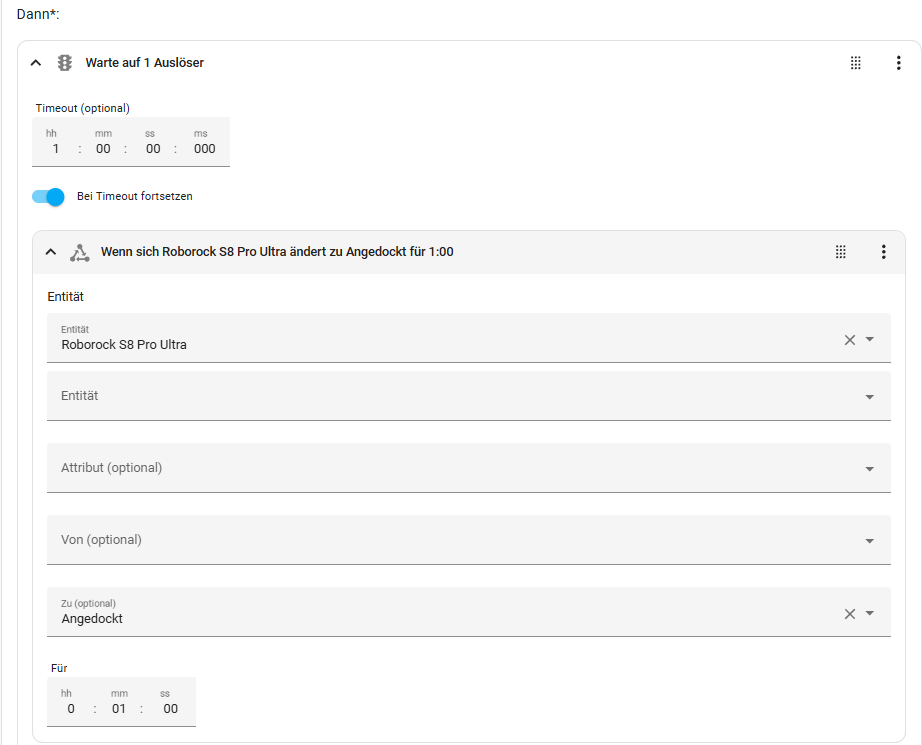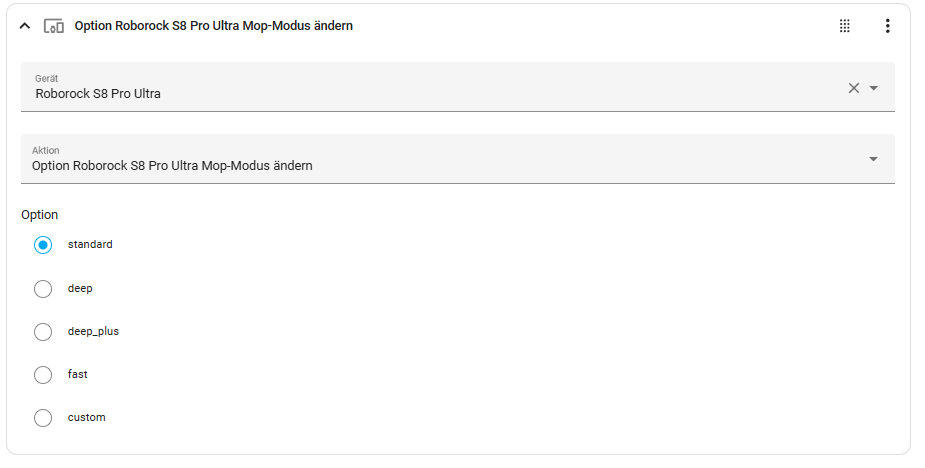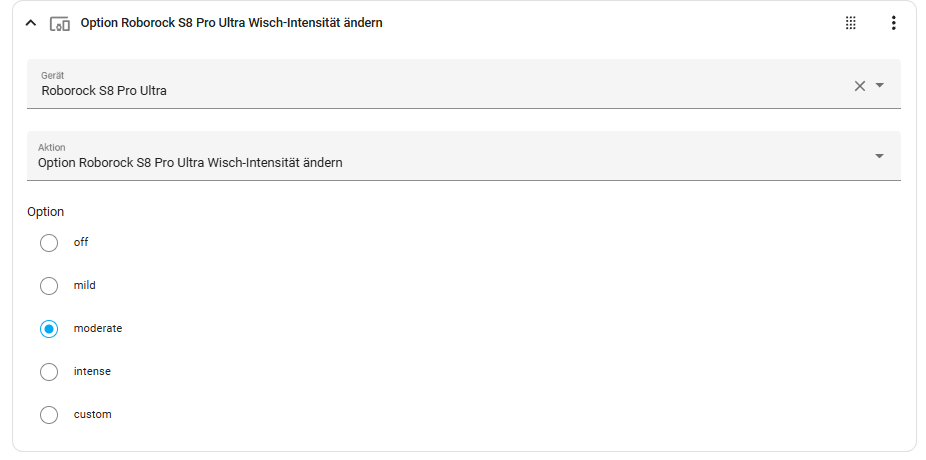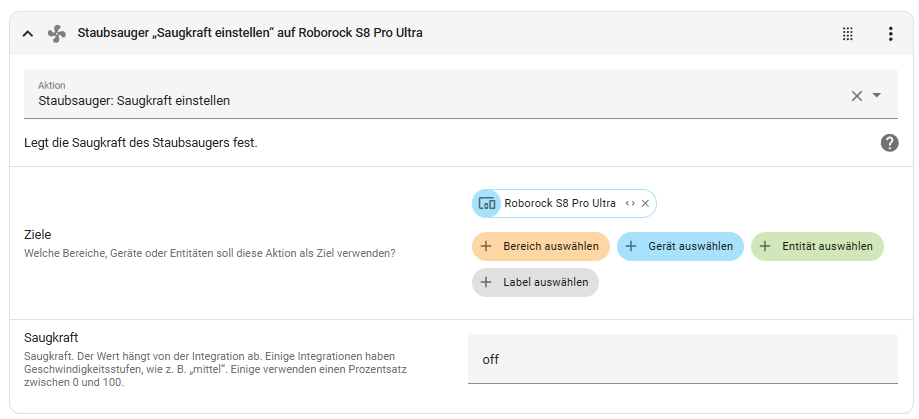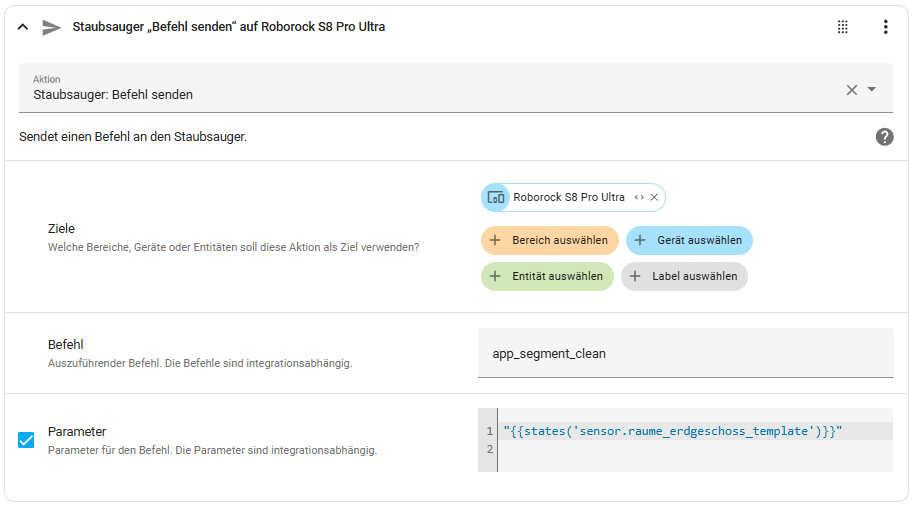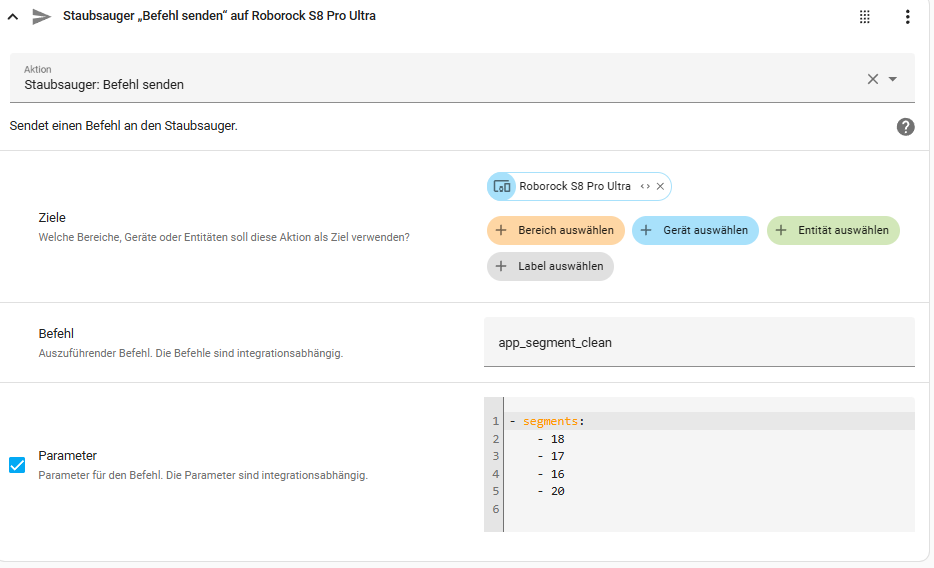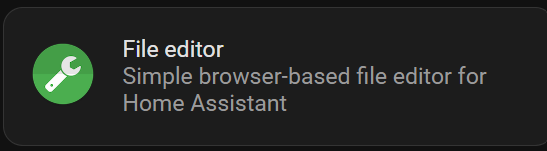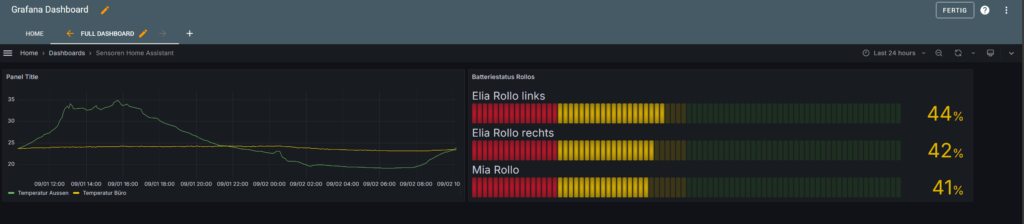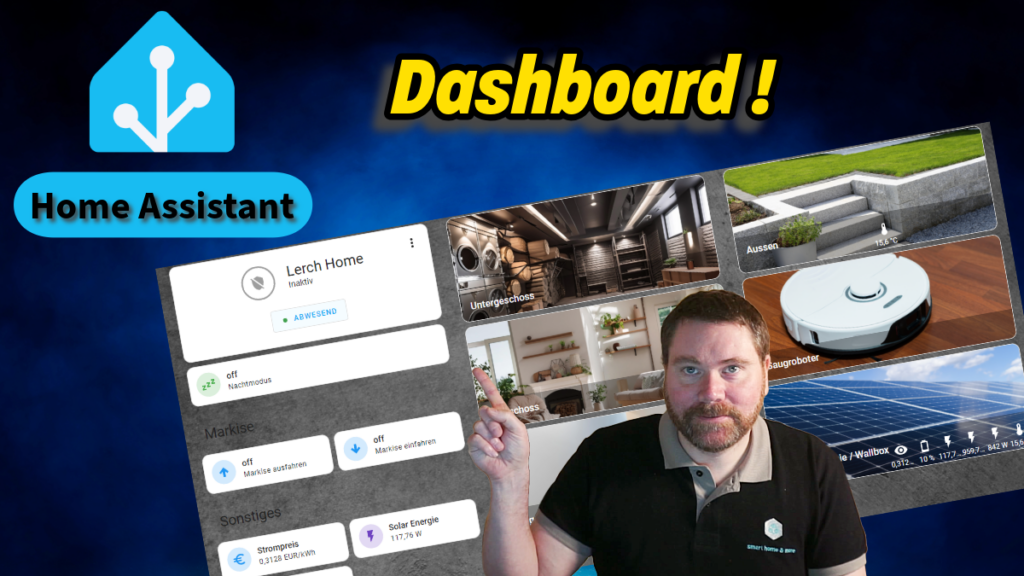In diesem Video zeige ich dir, wie du dein Smart Home mit Home Assistant perfekt überwachen kannst, damit alles reibungslos läuft! Durch das Systemmonitoring bleibst du immer über den Zustand deines Systems informiert, erkennst Probleme rechtzeitig und hältst die Leistung deines Smart Homes auf einem hohen Niveau. Gerade wenn du regelmäßig Geräte steuerst oder Automationen laufen lässt, ist ein zuverlässiges Monitoring unverzichtbar. Es sorgt nicht nur für Sicherheit, sondern gibt dir auch die Kontrolle, wie dein System „tickt“. Ich zeige dir, wie du das Monitoring-Tool in Home Assistant installieren und einrichten kannst – Schritt für Schritt und einfach erklärt. Anschließend gehen wir darauf ein, wie die einzelnen Komponenten und Sensoren funktionieren, damit du genau weißt, welche Daten dir angezeigt werden und was diese bedeuten. Sensoren spielen hier eine zentrale Rolle, da sie dir wichtige Infos liefern: von der CPU-Auslastung über die Temperatur bis hin zum freien Speicherplatz. So hast du alles auf einen Blick und kannst Störungen frühzeitig erkennen. Zum Schluss zeige ich dir, wie du diese Daten in eine kleine Automatisierung einbindest, sodass dein System im Notfall automatisch reagiert, etwa bei einem kritischen Speicherstand oder zu hoher Auslastung. Dein Home Assistant wird damit nicht nur smarter, sondern auch robuster. Perfekt für Einsteiger und erfahrene Home-Assistant-Nutzer, die ihr System auf das nächste Level heben möchten. Abonniere, um keine Tipps rund um dein Smart Home zu verpassen, und lass uns loslegen! 🎉
Die Automatisierung aus dem Video:
alias: Systemzustände überwachen
description: >-
Sendet eine Benachrichtigung, wenn wichtige Systemzustände kritische Werte
überschreiten.
triggers:
- entity_id: sensor.localhost_cpu_auslastung_2
above: 80
trigger: numeric_state
- entity_id: sensor.localhost_speicherauslastung
above: 75
trigger: numeric_state
- entity_id: sensor.localhost_data_datentragernutzung
above: 90
trigger: numeric_state
actions:
- action: script.notify_all
metadata: {}
data:
alexa: false
message: " Warnung: Ein kritischer Systemzustand wurde erreicht! {% if trigger.entity_id == 'sensor.localhost_cpu_auslastung_2' %} CPU-Auslastung: {{ states('sensor.localhost_cpu_auslastung_2') }}% {% elif trigger.entity_id == 'sensor.localhost_speicherauslastung' %} RAM-Nutzung: {{ states('sensor.localhost_speicherauslastung') }}% {% elif trigger.entity_id == 'sensor.localhost_data_datentragernutzung' %} Festplattennutzung: {{ states('sensor.localhost_data_datentragernutzung') }}% {% endif %}"
mode: single
Hinweis: In dieser Automatisierung wird ein Skript zur Ausgabe der Nachrichten verwendet. Weitere Informationen zum Skript findet ihr in hier. Bitte beachten, im Beispiel auf der verlinkten Seite nennt sich das Skript nicht „skript.notify_all“ sondern „script.notify_all_video2“. D.h. wenn ihr den Code kopieren wollt, müsst ihr den Namen des Skripts in der Automatisierung anpassen. Weitere Anpassungen von Device IDs und Notification Entitäten sind natürlich ebenfalls nach euren Entitäten anzupassen.
Ergänzend zum Blogbeitrag über Skripte, möchte ich euch hier nochmal das passende Skript für die obige Automatisierung veröffentlichen.
alias: notify_all
sequence:
- action: notify.mobile_app_iphone_tobias
metadata: {}
data:
message: "{{ message }}"
title: "{{ title }}"
- if:
- condition: template
value_template: "{{ alexa }}"
then:
- action: notify.alexa_media_keller
metadata: {}
data:
message: "{{ message }}"
title: "{{ title }}"
fields:
message:
selector:
text: null
name: message
title:
selector:
text: null
name: title
alexa:
selector:
boolean: {}
name: alexa
default: false
description: ""